Întrebare
Problemă: Cum să remediați microfonul care nu funcționează?
Bună, microfonul căștilor mele a încetat brusc să funcționeze. Înseamnă asta că este complet stricat sau ar putea exista alte motive pentru care microfonul nu funcționează? Orice sfaturi ar fi apreciate.
Răspuns rezolvat
Când auziți prima dată cuvântul „microfon”, cel mai probabil vă imaginați unul standard folosit de cântăreți sau prezentatorii de știri. Cu toate acestea, pe măsură ce tehnologia a progresat, microfoanele sunt adesea folosite în computerele moderne pentru a comunica cu prietenii și colegii, pentru a înregistra sunet și pentru a efectua o varietate de alte activități.
Există o varietate de microfoane care sunt integrate într-un laptop, tabletă, telefon, în timp ce altele fac parte din dispozitive externe, cum ar fi o cască sau o cameră. Cu toate acestea, există și microfoane standard care sunt folosite de profesori universitari, iubitori de karaoke sau cântăreți.
Deși funcționalitatea poate diferi, toate aceste dispozitive sunt în mare parte conectate la computer, indiferent de scopul lor. Prin urmare, problema microfonului care nu funcționează este destul de universală, afectând diferite platforme și sisteme de operare. Cu toate acestea, problema poate varia într-o anumită măsură, deoarece microfonul ar putea să nu funcționeze doar cu anumite aplicații sau unele dintre funcțiile sale ar putea funcționa prost, calitatea transmisiei ar putea fi proastă etc.

În timp ce majoritatea utilizatorilor ar putea crede că microfonul nu funcționează din cauza uzurii hardware sau a vechimii acestuia, nu este neapărat cazul. Există mai multe alte motive pentru care dispozitivele externe, cum ar fi microfoanele, nu funcționează, de exemplu:
- Drivere de microfon învechite[1]
- Actualizări Windows defecte[2]
- Serviciu Windows Audio cu erori
- Microfon dezactivat etc.
Prin urmare, există câteva lucruri pe care le puteți face pentru a remedia problema microfonului care nu funcționează pe Windows 10. Cu toate acestea, înainte de a continua, ar trebui să vă asigurați că hardware-ul dvs. nu este într-adevăr de vină. Pentru aceasta, conectați-vă microfonul la un alt dispozitiv, cum ar fi un telefon sau un alt computer și asigurați-vă că cel puțin ieșirea sau intrarea[3] muncește.
În plus, dacă nu sunteți un utilizator experimentat de computer, vă recomandăm să remediați problema microfonului care nu funcționează cu ajutorul instrumentului de reparare automată. ReimagineazăMacina de spalat rufe X9. În acest fel, aplicația poate face toate depanarea pentru dvs. și, dacă problema se află în sistemul de operare Windows, o va rezolva imediat.
Fix 1. Activează-ți microfonul
Pentru a repara sistemul deteriorat, trebuie să achiziționați versiunea licențiată a Reimaginează Reimaginează.
Dacă nu v-ați folosit niciodată dispozitivul, este posibil ca microfonul să nu fie pur și simplu activat pe sistemul dvs. de operare. Pentru a remedia problema, urmați acești pași:
- Faceți clic dreapta pe start butonul și selectați Setări
- Alege Confidențialitate
- Click pe Microfon în panoul din stânga
- A te asigura Permite aplicațiilor să-mi folosească microfonul caracteristica este activată. Dacă nu, faceți clic pe comutator o dată pentru a-l transforma Pe
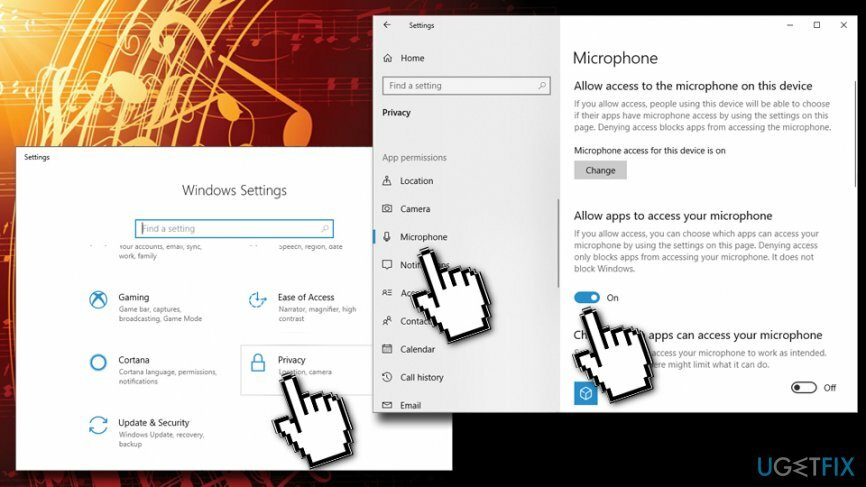
Fix 2. Asigurați-vă că microfonul nu este dezactivat
Pentru a repara sistemul deteriorat, trebuie să achiziționați versiunea licențiată a Reimaginează Reimaginează.
Un alt motiv simplu pentru care microfonul nu funcționează ar putea fi faptul că este dezactivat. Pentru a vă asigura că nu este, efectuați următoarea verificare:
- Faceți clic dreapta pe pictograma difuzorului în partea din dreapta jos a ecranului în bara de activități (aproape de oră și dată)
- Selectați Sunete
- În partea de sus, selectați Înregistrare
- Alege-ți microfonul și dă clic pe Proprietăți
- Selectați Niveluri tab și puneți sunetul (la maxim dacă doriți)
Fix 3. Rulați instrumentul de depanare pentru a remedia problema cu microfonul care nu funcționează
Pentru a repara sistemul deteriorat, trebuie să achiziționați versiunea licențiată a Reimaginează Reimaginează.
Instrumentul de depanare este un instrument excelent încorporat care poate detecta diverse probleme cu diferite părți ale sistemului de operare, inclusiv microfonul:
- Faceți clic dreapta pe start apoi selectați Setări
- Alege Actualizare și securitate
- În panoul din stânga, selectați Depanați
- Există două instrumente de depanare pe care ar trebui să le rulați, în funcție de problema pe care o aveți: fie Înregistrare audio sau Vorbire
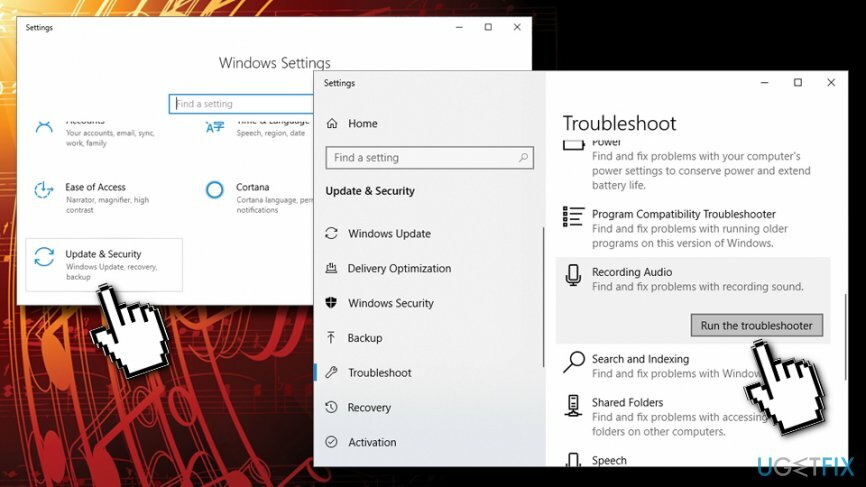
- Faceți clic pe una dintre ele și selectați Rulați instrumentul de depanare (dacă nu ești sigur, pur și simplu rulează-le pe amândouă)
- Windows vă va avertiza despre orice probleme detectate și va încerca să le remedieze pentru dvs
Fix 4. Actualizați sistemul de operare Windows
Pentru a repara sistemul deteriorat, trebuie să achiziționați versiunea licențiată a Reimaginează Reimaginează.
Sistemul de operare Windows învechit poate duce la o varietate de probleme. Prin urmare, ar trebui să vă asigurați că este actualizat:
- Mergi la Setări > Actualizare și securitate
- În panoul din dreapta, faceți clic pe Verifică pentru actualizări
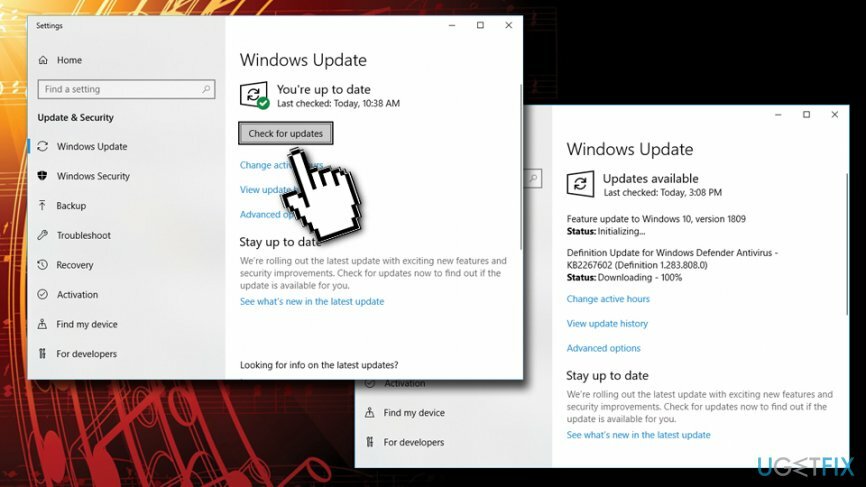
- Windows va instala automat un nou patch
- Reporniți dispozitivul tau
Remedierea 5. Actualizați sau reinstalați driverele
Pentru a repara sistemul deteriorat, trebuie să achiziționați versiunea licențiată a Reimaginează Reimaginează.
Driverele sunt vitale pentru ca orice piesă hardware să comunice corect cu software-ul. Pentru a vă asigura că nu sunt drivere învechite care cauzează problema microfonului care nu funcționează, urmați acest ghid:
- Faceți clic dreapta pe start butonul și alegeți Manager de dispozitiv
- Click pe Intrări și ieșiri audio
- Selectează-ți microfonul
- Faceți clic dreapta și alegeți Actualizați driver-ul
- Click pe Căutați automat software-ul de driver actualizat
-
Repornire computerul dvs
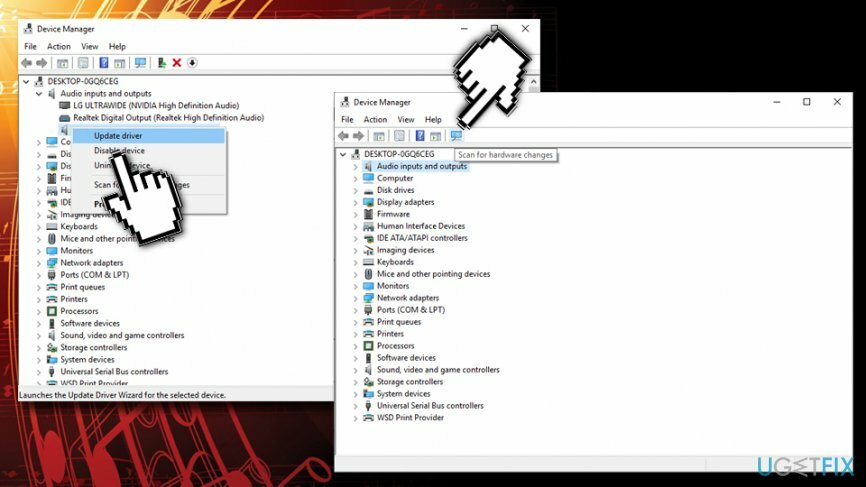
Dacă acest lucru nu a ajutat, ar trebui să dezinstalați complet dispozitivul. Intoarce-te la Manager dispozitive > Intrări și ieșiri audio, faceți clic dreapta pe microfon și alegeți Dezinstalează. Reporniți mașina și Windows ar trebui să reinstaleze automat driverul. Dacă nu este cazul, reveniți la Manager dispozitive și faceți clic pe Scanați pentru modificări hardware – va solicita actualizare automată.
Remedierea 6. Reporniți serviciul audio
Pentru a repara sistemul deteriorat, trebuie să achiziționați versiunea licențiată a Reimaginează Reimaginează.
- presa Câștigă + R și tastează servicii.msc
- Lovit introduce
- Derulați în jos pentru a localiza Windows Audio serviciu
- Faceți clic dreapta pe el și alegeți Repornire
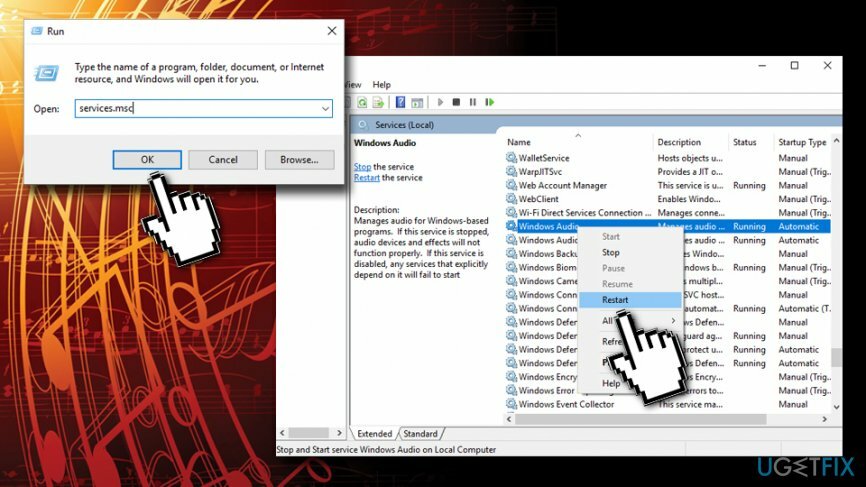
Reparați automat erorile
Echipa ugetfix.com încearcă să facă tot posibilul pentru a ajuta utilizatorii să găsească cele mai bune soluții pentru eliminarea erorilor lor. Dacă nu doriți să vă luptați cu tehnicile de reparații manuale, vă rugăm să utilizați software-ul automat. Toate produsele recomandate au fost testate și aprobate de profesioniștii noștri. Instrumentele pe care le puteți utiliza pentru a remedia eroarea sunt enumerate mai jos:
Oferi
fa-o acum!
Descărcați FixFericire
Garanție
fa-o acum!
Descărcați FixFericire
Garanție
Dacă nu ați reușit să remediați eroarea utilizând Reimage, contactați echipa noastră de asistență pentru ajutor. Vă rugăm să ne comunicați toate detaliile pe care credeți că ar trebui să le cunoaștem despre problema dvs.
Acest proces de reparare patentat folosește o bază de date de 25 de milioane de componente care pot înlocui orice fișier deteriorat sau lipsă de pe computerul utilizatorului.
Pentru a repara sistemul deteriorat, trebuie să achiziționați versiunea licențiată a Reimaginează instrument de eliminare a programelor malware.

Un VPN este crucial atunci când vine vorba de confidențialitatea utilizatorului. Trackerele online, cum ar fi cookie-urile, pot fi utilizate nu numai de platformele de socializare și alte site-uri web, ci și de furnizorul dvs. de servicii de internet și de guvern. Chiar dacă aplicați cele mai sigure setări prin intermediul browserului dvs. web, puteți fi urmărit prin intermediul aplicațiilor care sunt conectate la internet. În plus, browserele axate pe confidențialitate, cum ar fi Tor, nu sunt o alegere optimă din cauza vitezei de conectare reduse. Cea mai bună soluție pentru confidențialitatea ta este Acces privat la internet – fii anonim și sigur online.
Software-ul de recuperare a datelor este una dintre opțiunile care v-ar putea ajuta recuperați fișierele dvs. Odată ce ștergeți un fișier, acesta nu dispare în aer – rămâne în sistem atâta timp cât nu sunt scrise date noi deasupra acestuia. Data Recovery Pro este un software de recuperare care caută copii de lucru ale fișierelor șterse de pe hard disk. Prin utilizarea instrumentului, puteți preveni pierderea documentelor valoroase, a lucrărilor școlare, a fotografiilor personale și a altor fișiere esențiale.